Come utilizzare i dashboard per il monitoraggio e il flusso di lavoro SEO
Pubblicato: 2022-04-17- Che aspetto ha una dashboard SISTRIX?
- Monitora i valori di indice importanti per un singolo dominio
- Quali valori devo aggiungere a una dashboard incentrata sul dominio?
- Esempio di configurazione del dashboard - Dominio singolo
- Creazione di una nuova dashboard
- Aggiungi il dominio principale VI
- Aggiungi sottodomini/host di ranking
- Aggiungi directory di classifica
- Modifica di una dashboard
- Monitora i concorrenti in una dashboard
- Monitora più domini
- Cruscotto minimalista
- Altre idee per dashboard
- Sommario
- Tipo : Misurazione e pianificazione
- Tempo: veloce
- Livello : Facile
Che aspetto ha una dashboard SISTRIX?
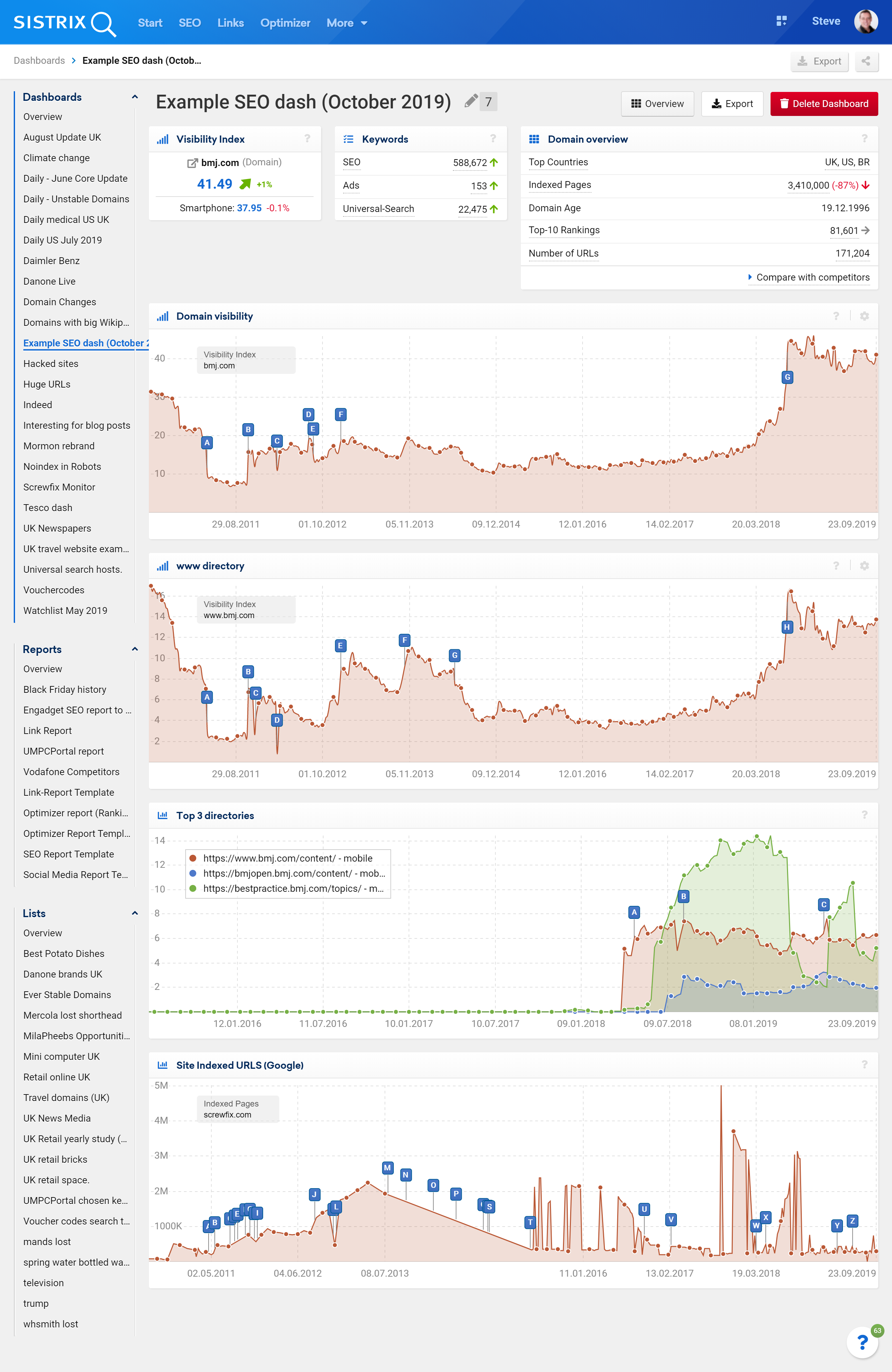
La maggior parte degli elementi di Toolbox può essere aggiunta ai dashboard, inclusi elementi in diversi moduli Toolbox. Sopra è mostrato un esempio di dashboard nella visualizzazione desktop. I dashboard sono visualizzabili anche su schermi mobili.
Monitora i valori di indice importanti per un singolo dominio
Monitorando un singolo dominio sarai in grado di vedere rapidamente le modifiche, il che ti aiuterà a fare un'analisi rapida e informata della modifica. Monitorando il tuo cliente o concorrente, il monitoraggio del singolo dominio può anche avvisarti di minacce e opportunità.
Se desideri monitorare più domini in un'unica dashboard, passa alla guida e agli esempi seguenti.
Quali valori devo aggiungere a una dashboard incentrata sul dominio?
- Il grafico dell'indice di visibilità del dominio: il punto di partenza per il monitoraggio e l'analisi del dominio.
- È necessario monitorare il grafico dell'indice di visibilità per le directory importanti – Risorse importanti (o minacce della concorrenza).
- La visibilità per i nomi host : alcuni siti forniranno contenuti su più nomi host/sottodomini.
- I migliori URL. Particolarmente importante in caso di modifiche al sito.
- Parole chiave nuove e perse per l'ultima settimana.
Puoi aggiungere elementi da altri moduli che hai abilitato. Per esempio:
- Segnali Sociali : ti permette di tenere traccia dei contenuti condivisi popolari, da qualsiasi dominio
- Nuovi collegamenti : guarda da dove vengono collegati i tuoi contenuti e quelli dei concorrenti.
- Elementi del progetto di ottimizzazione .
Esempio di configurazione del dashboard – Dominio singolo
Negli esempi seguenti utilizziamo il dominio bmj.com
Creazione di una nuova dashboard
I dashboard vengono creati aggiungendo un elemento a un nuovo dashboard. Ad esempio, aggiungendo il grafico dell'indice di visibilità. Usa la ruota dentata in alto a destra delle sezioni nella casella degli strumenti per aggiungerle a una dashboard e seleziona Crea nuova dashboard
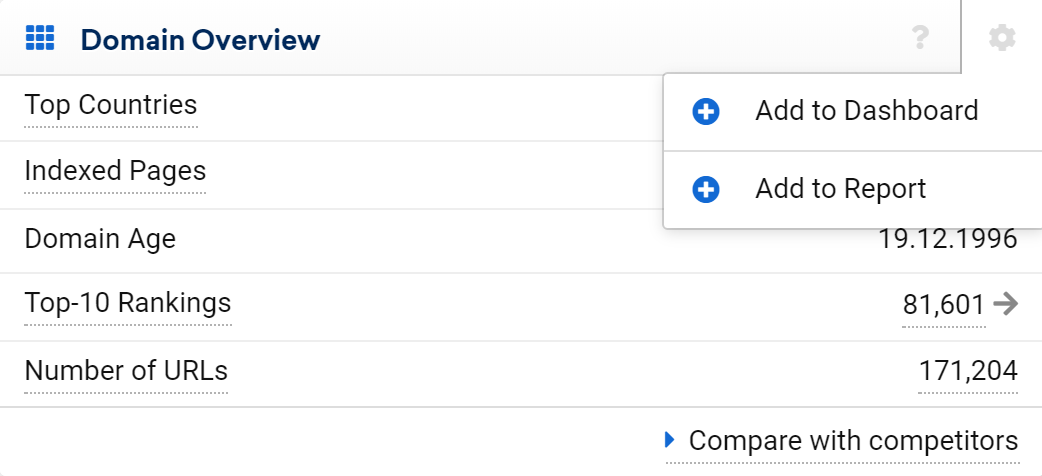
Dopo aver aggiunto la dashboard vedrai un pop-up. Vai su "dashboard" per dargli un nome.
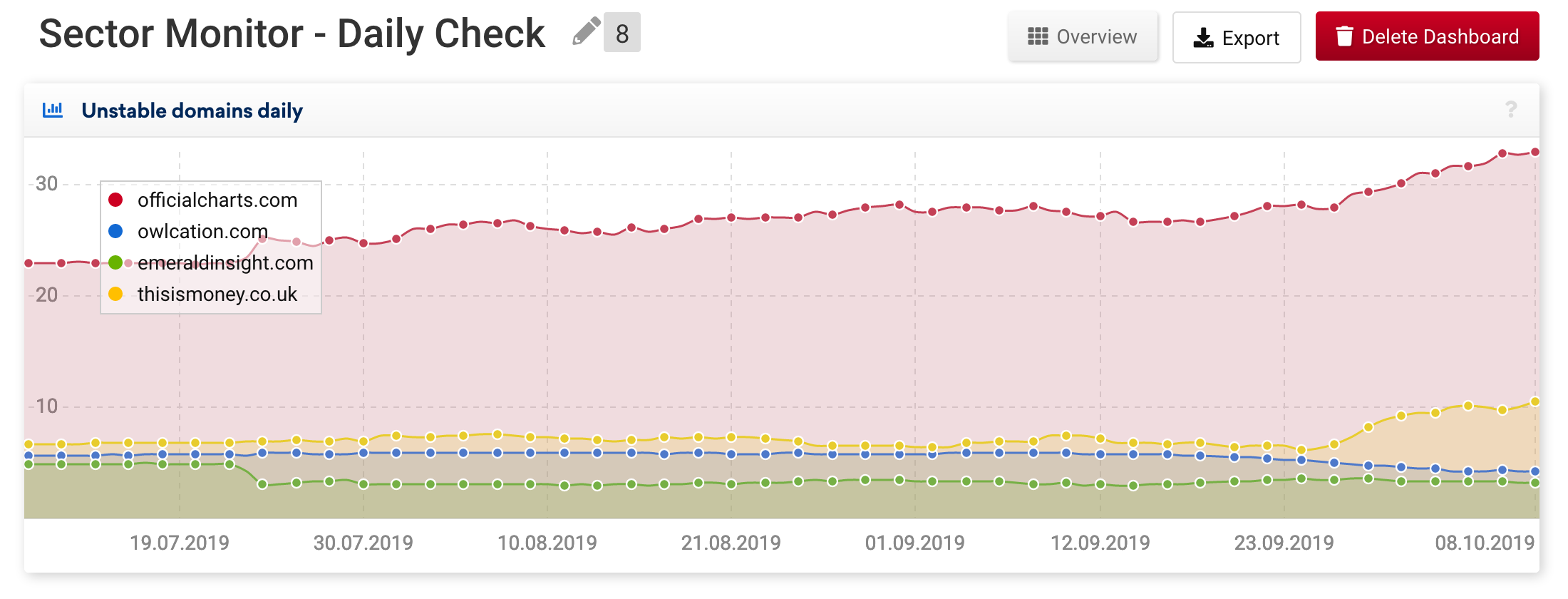
Il punto 1 mostra dove aggiungere il nome del dashboard.
Aggiungi il dominio principale VI
Innanzitutto, aggiungi il grafico dell'indice di visibilità per l'intero dominio a una nuova dashboard. Il VI per il dominio include tutti i nomi host e le directory ed è il miglior punto di partenza per il monitoraggio.
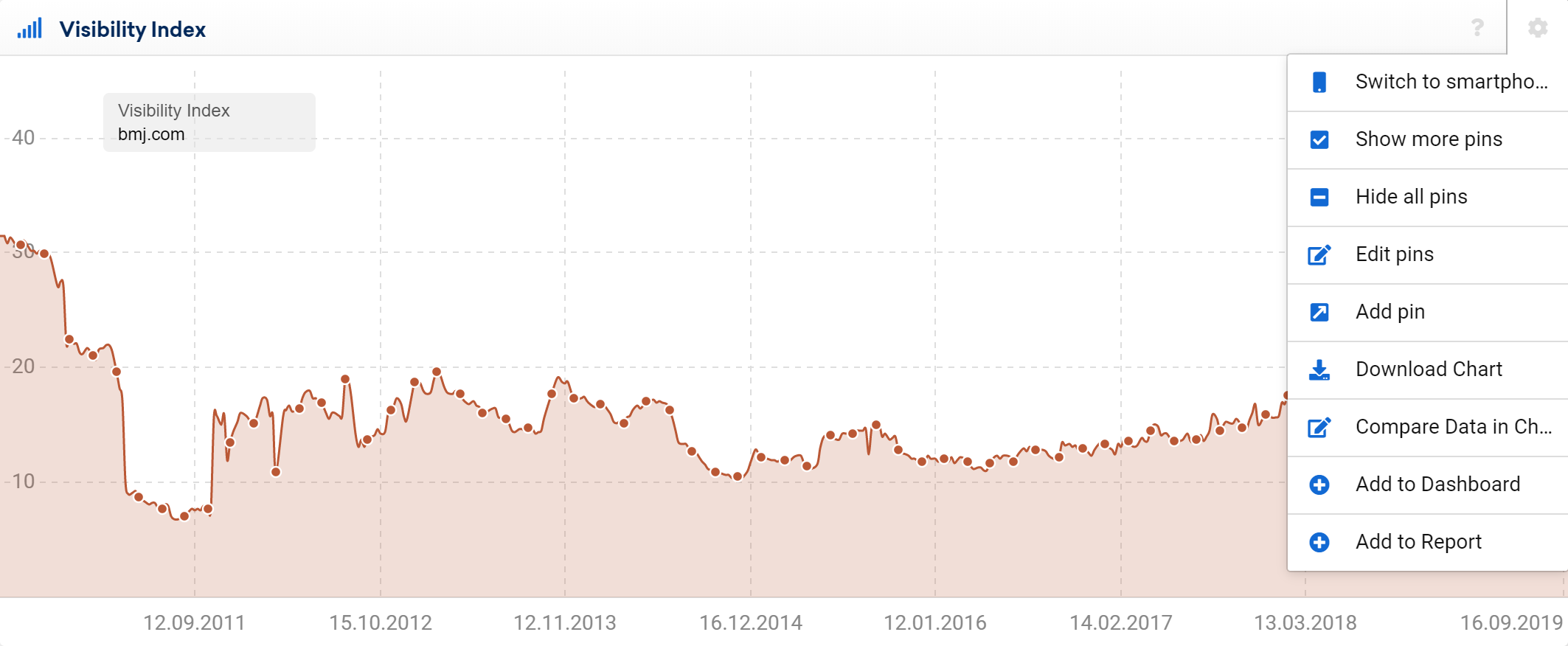
Aggiungere il grafico utilizzando la voce di menu a cremagliera 2 Aggiungi al dashboard.
Aggiungi sottodomini/host di ranking
Come secondo elemento nella dashboard, dovresti monitorare i sottodomini / host. Puoi facilmente visualizzarlo graficamente nel modulo SEO andando su "Nomi host" dove troverai gli host più visibili in forma grafica ed elenco.
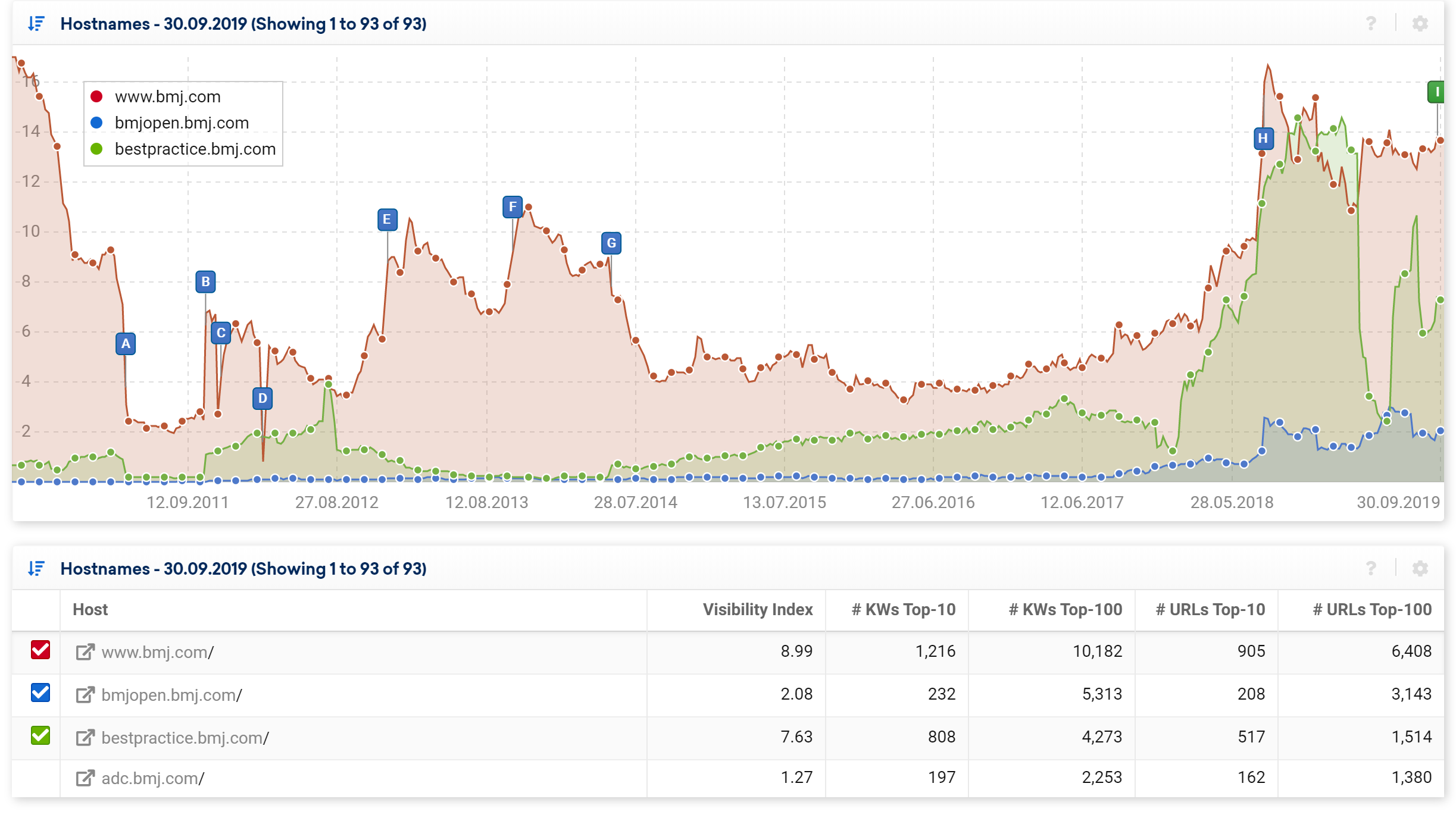
Per questo tutorial prendiamo i primi 4 host. Se hai host critici, dovresti anche considerare di aggiungerli.
- www.bmj.com
- bmjopen.bmj.com
- bestpractice.bmj.com
- adc.bmj.com
Aggiungi directory di classifica
Il nostro prossimo passo è aggiungere importanti directory sotto il dominio. Digita il nome di dominio nella barra di ricerca e vai su "Directories" nella navigazione a sinistra del modulo SEO in questo caso: https://uk.sistrix.com/bmj.com/seo/directories/mobile/true

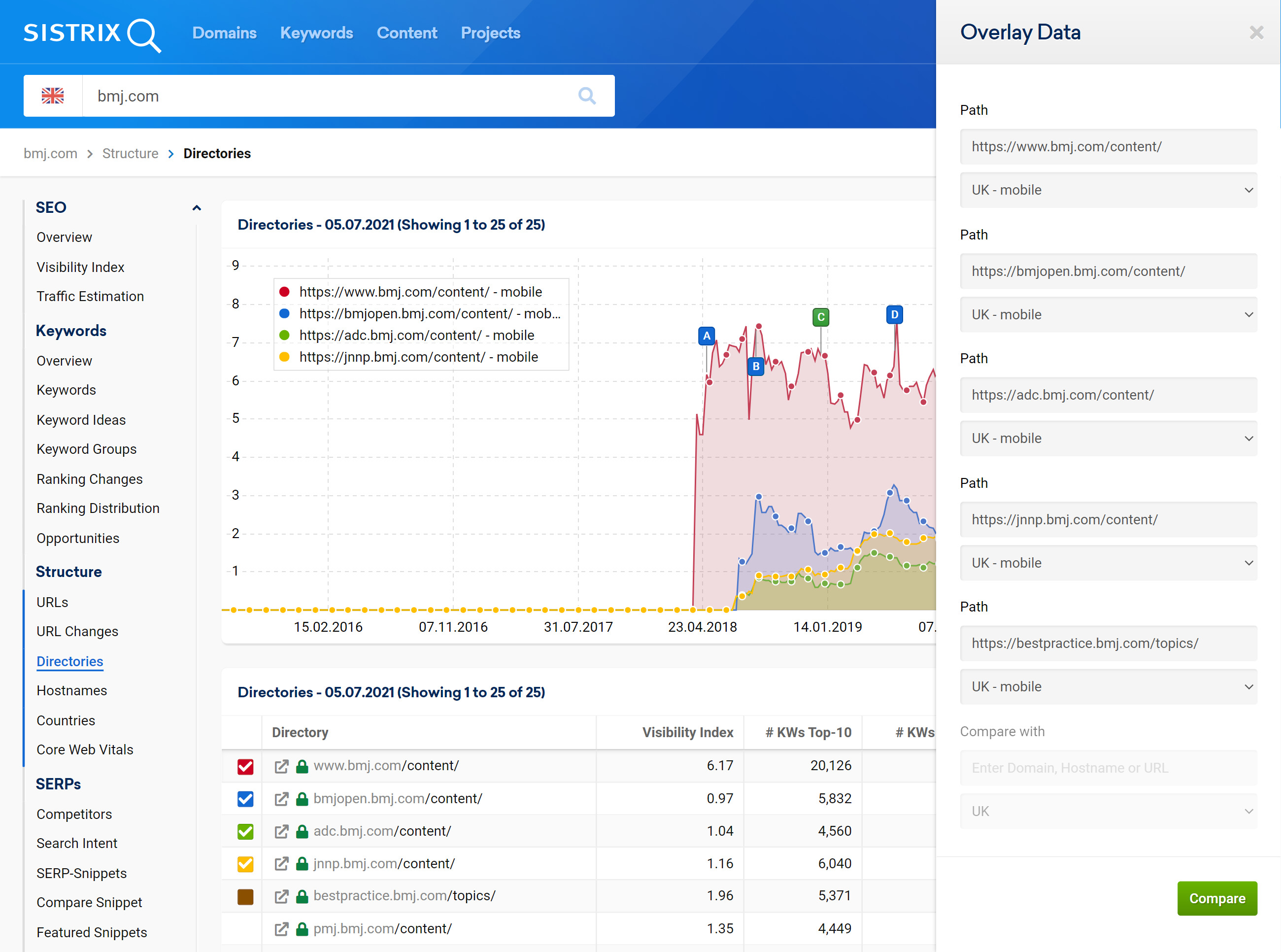
Il grafico predefinito mostra le prime 4 directory in classifica (in base al numero delle prime 100 parole chiave in classifica). Se desideri modificare la visualizzazione, puoi scegliere fino a 6 directory da mostrare nel grafico utilizzando l'opzione del menu a cremagliera Sovrapposizione Dati.
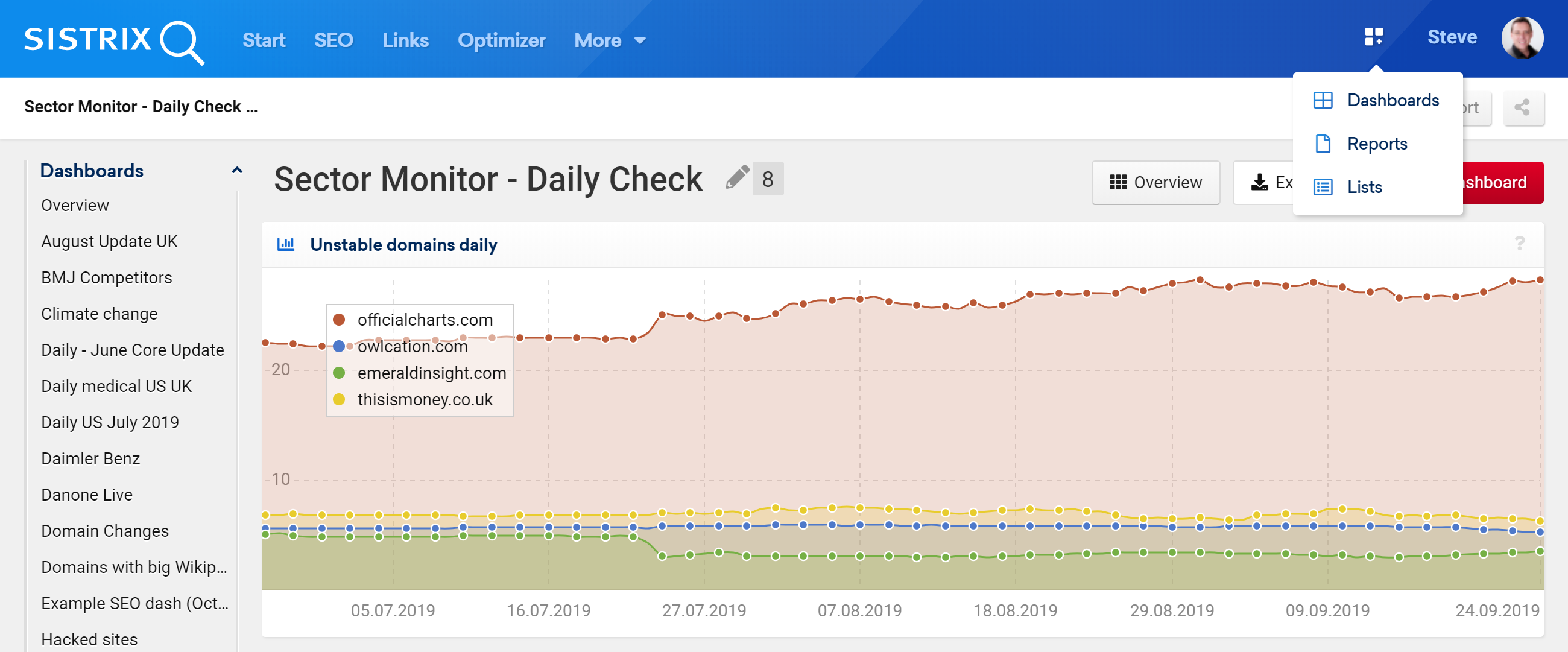
Ricorda che i dashboard sono sempre disponibili tramite il sistema di menu in alto a destra del dashboard 3 (vista desktop).
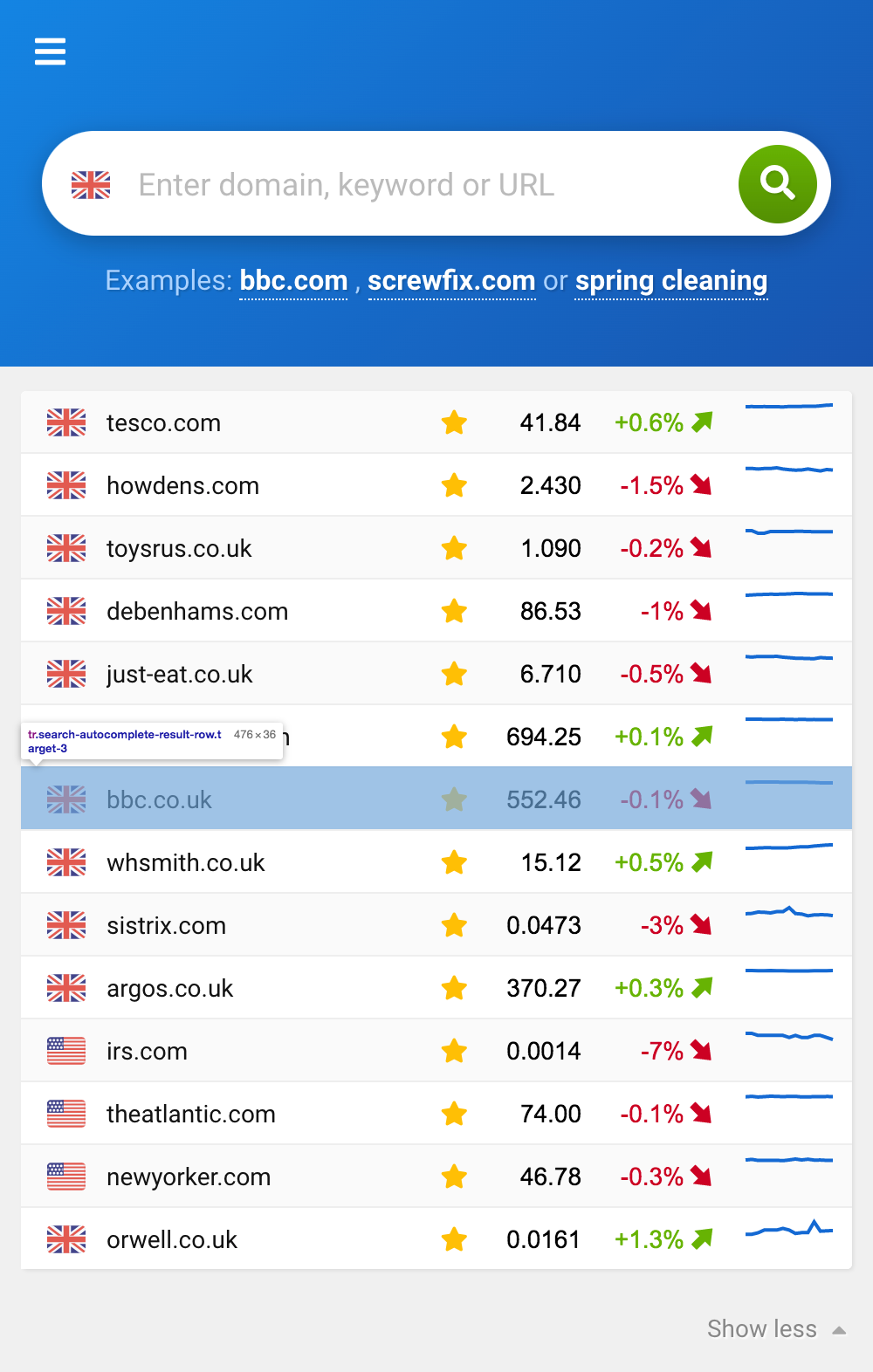
Nella visualizzazione mobile, i dashboard sono accessibili tramite il menu hamburger. 4
Modifica di una dashboard
Tramite il collegamento alla panoramica delle dashboard è possibile accedere alle dashboard e modificarle. Le sezioni possono essere trascinate e rilasciate all'interno di una dashboard ed eliminate.
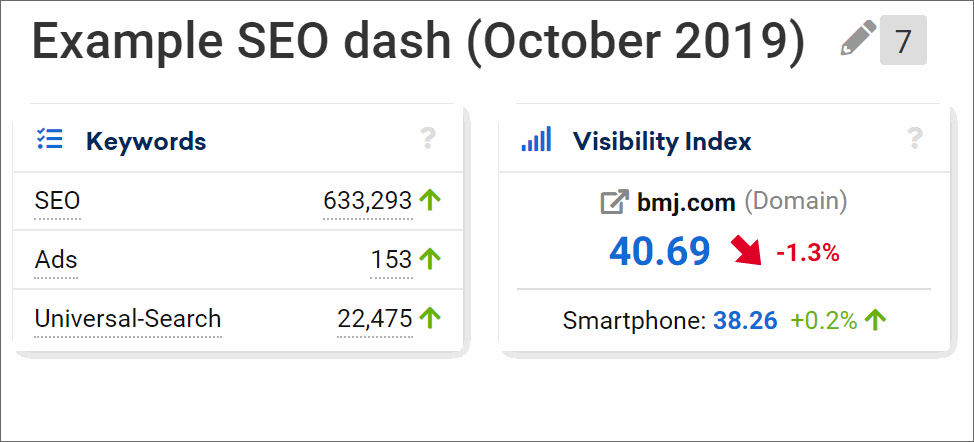
Monitora i concorrenti in una dashboard
Prima di monitorare i concorrenti in una dashboard è necessario sapere quali sono i domini dei concorrenti. In alcuni casi, potrebbero non essere ovvi, quindi SISTRIX Toolbox include un elenco di concorrenti che mostrerà i concorrenti reali.
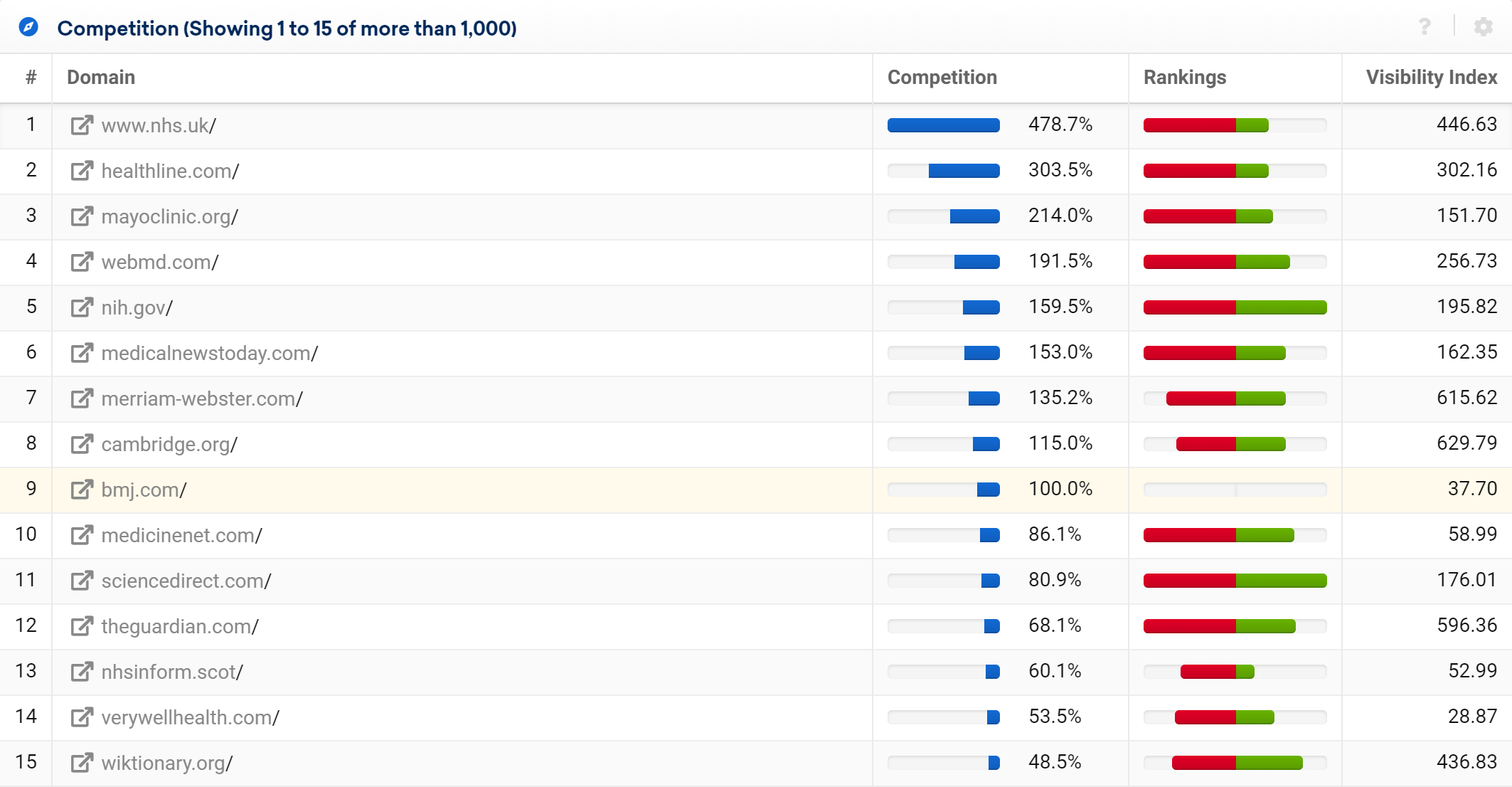
Dopo aver identificato concorrenti importanti, puoi creare una dashboard per tutti i tuoi concorrenti insieme o una dashboard per concorrente. Nel tutorial sopra ti abbiamo mostrato come monitorare un singolo dominio. Diamo ora un'occhiata al monitoraggio di più domini su un'unica dashboard.
Monitora più domini
Puoi lavorare con grafici di visibilità settimanali o giornalieri, ma cerca di attenerti a un tipo in modo che sia più facile fare un confronto diretto. Nell'esempio seguente abbiamo combinato più grafici che includono più VI timeline giornaliere in ogni grafico. In questo modo è facile eseguire la scansione di molti domini per cercare modifiche comuni. Due esempi di possibili modifiche sono:
- Visualizza le modifiche su più domini che potrebbero essere causate da un aggiornamento dell'algoritmo di Google.
- Visualizza le interrelazioni di concorrenti stretti quando un dominio perde o acquisisce visibilità significativa.
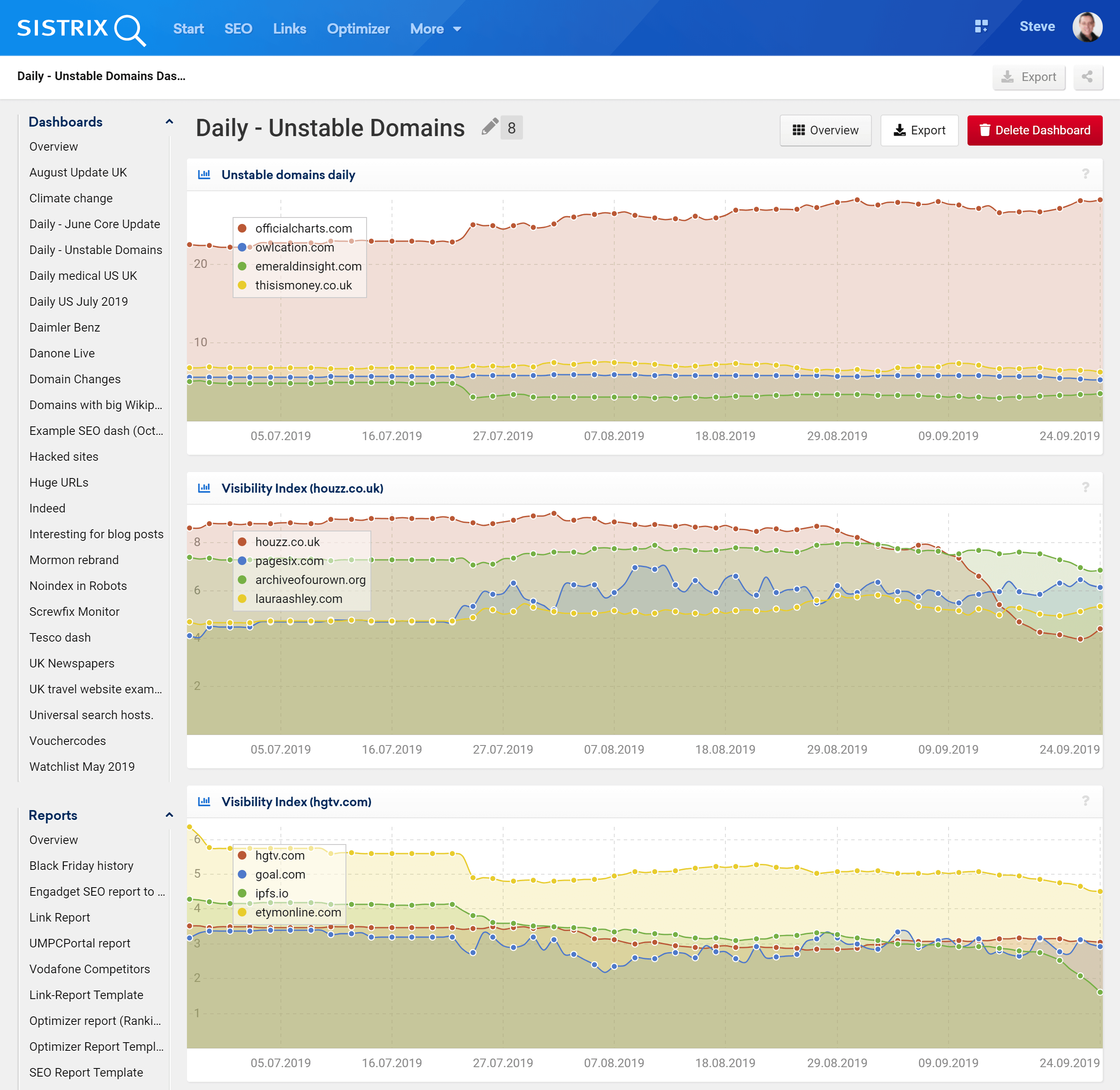
Cruscotto minimalista
Se sei soddisfatto delle caselle che mostrano valori percentuali anziché interi grafici, puoi semplicemente aggiungere la prima casella nel modulo SEO per ogni nome host e directory che desideri monitorare alla tua dashboard. La tua dashboard avrà un aspetto minimalista, ma potrebbe soddisfare le tue esigenze. In questo esempio ti mostriamo la visualizzazione mobile del sito web.
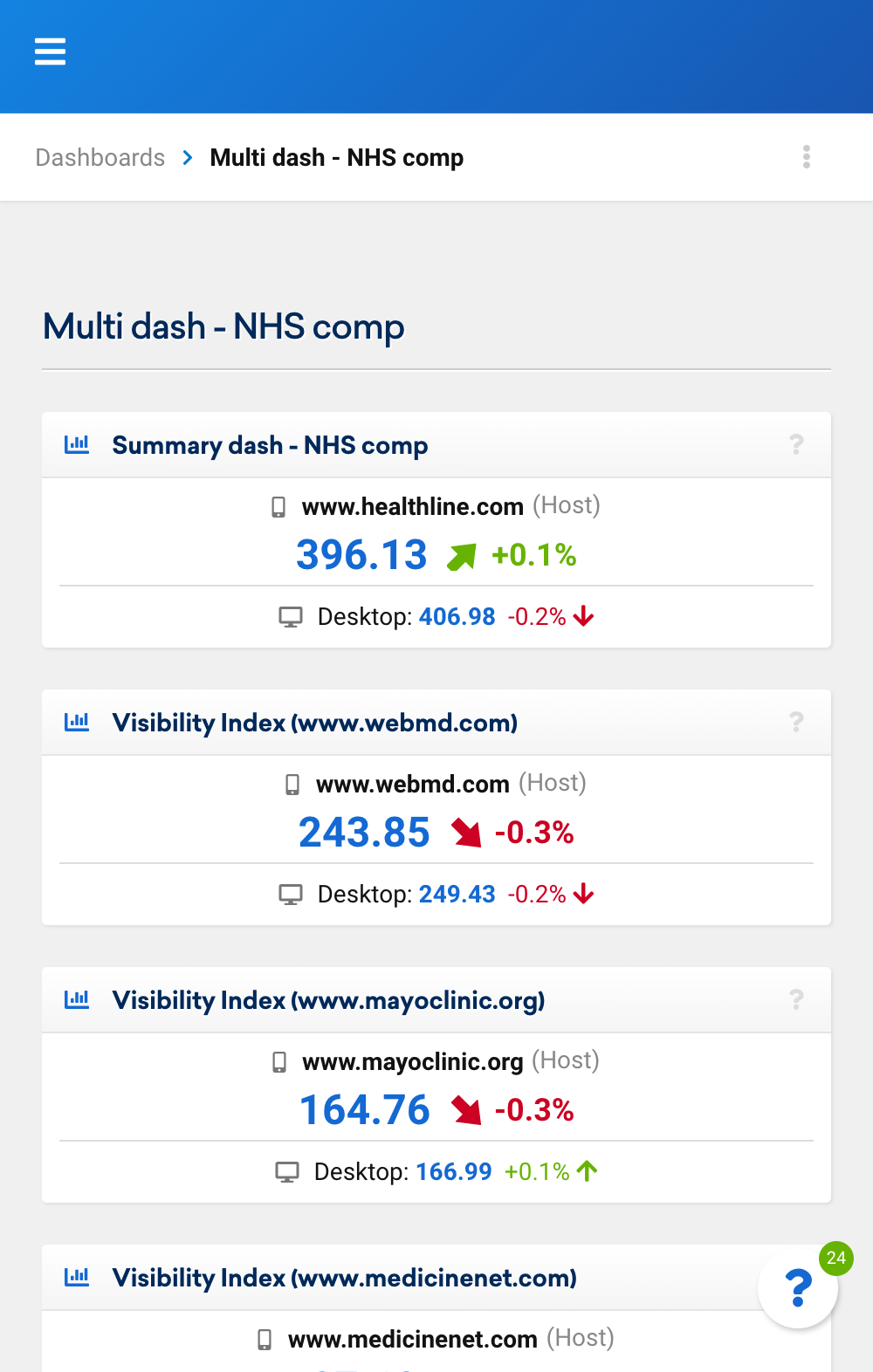
Altre idee per dashboard
Monitora gli indici di visibilità di più paesi per un singolo dominio per ottenere una visione internazionale del dominio. Ad esempio, potresti aggiungere l'importante posizione hreflang per ciascun paese in un dashboard.
Utilizza l'Ottimizzatore per monitorare il lancio di un prodotto che potrebbe includere nuovi contenuti, nomi di marchi o modelli che non sono presenti nei dati storici. Aggiungili e monitora la directory o l'host in cui è ospitato il nuovo "microsito". Puoi anche aggiungere collegamenti, tempo di caricamento e concorrenti a livello di directory, come mostrato nell'esempio seguente.
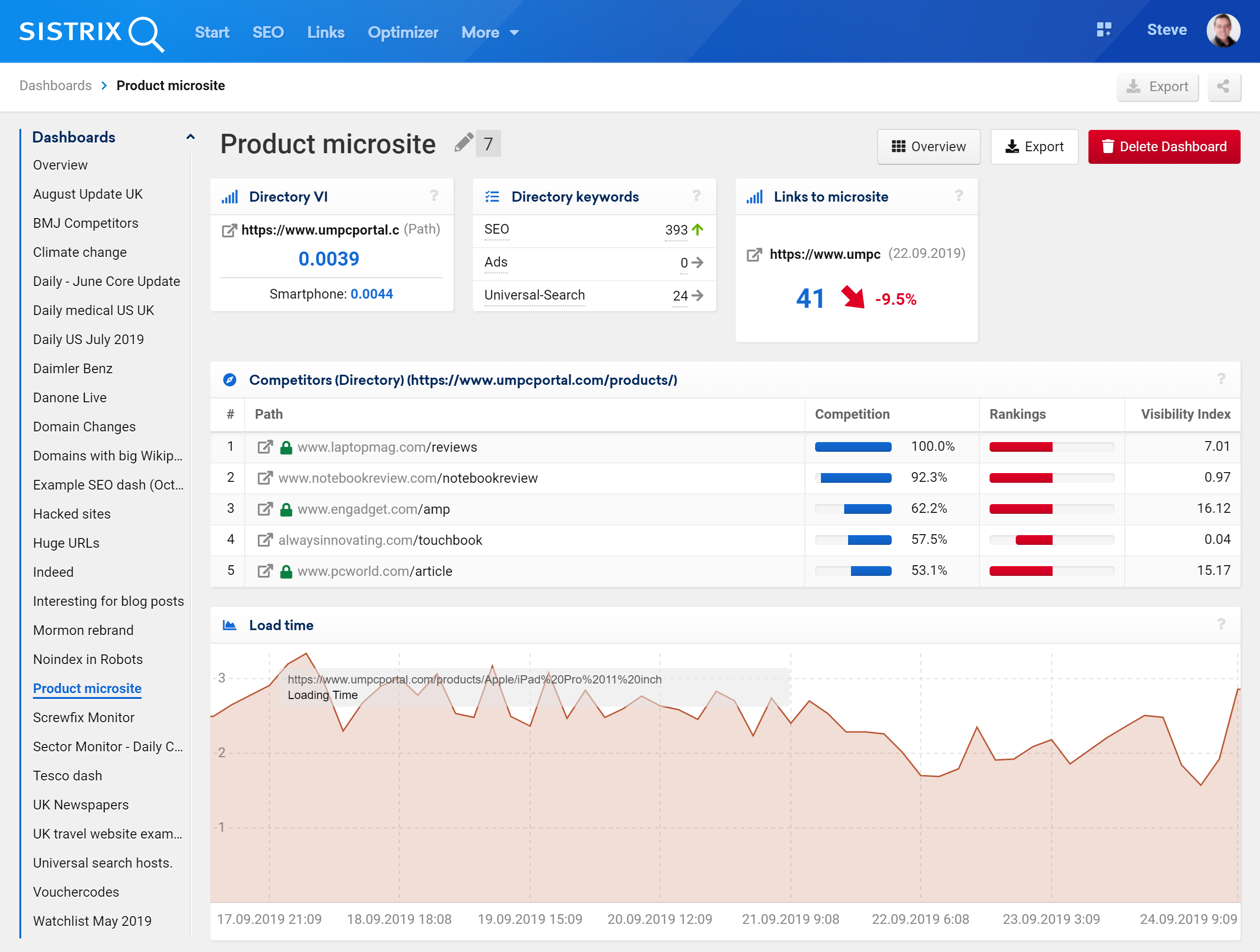
Monitora le nuove condivisioni social per vedere quali contenuti sono popolari sui social network.
Sommario
Utilizzando le dashboard avrai una panoramica mirata dei movimenti più importanti quando si tratta del tuo dominio o dei tuoi concorrenti. Combina elementi di vari moduli, incluso l'Ottimizzatore, per creare dashboard che i membri del team possono utilizzare per mantenersi concentrati sulle cifre giuste. Le visualizzazioni mobili, le visualizzazioni condivisibili e le esportazioni in PDF aiutano a mantenere le parti interessate informate, in qualsiasi momento.
